ASUS M2N-VM SE HDMI User Manual [ru]
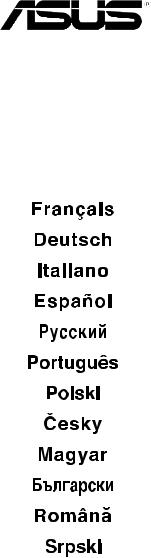
U3534
M2N-VM SE HDMI
Quick Start Guide
First Edition Published November 2007
Copyright © 2007 ASUSTeK COMPUTER INC. All Rights Reserved. 15G0639791K0
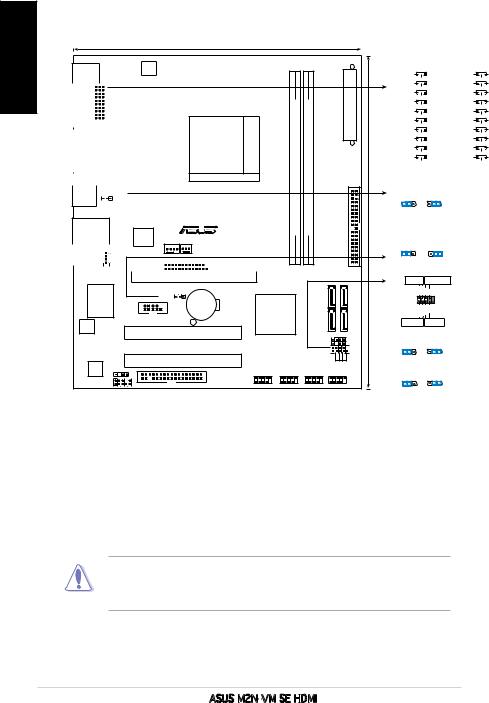
Français
1.Schéma de la Carte Mère
PS/2KBMS
T: Mouse
B: Keyboard
|
|
|
|
|
|
|
|
|
|
|
|
HDMI |
|
|
|
|
HDJ1 |
|
|
|
|
|
|
|
||
|
|
|
|
|
|
|
|
|
|
|
|
|
|
VGA DVI |
|
|
|
|
|
|
|
_ |
||||
|
|
|
|
|
||||
|
|
|
|
|
|
|
|
|
|
|
|
|
|
|
|
|
|
USB34 PS2_USBPW1-4 |
LAN1_USB12
|
|
|
|
CD |
|
AUDIO |
|
|
|
|
|
|
|
|
21.1cm (8.3in) |
|
|
|
|
ATX12V |
|
|
|
|
Socket AM2 |
bit,240-pin module) |
bit,240-pin module) |
|
EATXPWR |
Attansic |
DDR2 DIMM A1 (64 |
DDR2 DIMM B1 (64 |
PRI IDE |
24.5cm (9.6in) |
F1 |
|
|
|
|
CPU_FAN |
CHA_FAN |
LPT |
|
|
|
|
|
|
|
|
|
|
|
|
|
M2N-VM SE HDMI |
|
|
|
|
|
|
|
|
|
|
|
|
|
|
|
|
|
PCIEX16
Super I/O |
CLRTC |
CR2032 3V |
|
|
|
|
|
|
|||
|
|
|
Lithium Cell |
|
|
|
COM1 |
CMOS Power |
NVIDIA |
||
8Mb |
|
SB_PWR |
|
MCP68PVNT |
|
|
|
|
|
||
BIOS |
|
PCI1 |
|
|
|
|
|
|
|
|
|
|
|
PCI2 |
|
|
|
ALC662 |
SPDIF_OUT |
|
|
|
|
|
|
|
|
|
|
|
AAFP |
FLOPPY |
|
USB56 |
USB78 |
SATA2 |
SATA4 |
SATA1 |
SATA3 |
SPEAKER

CHASSIS 
F_PANEL 






 USBPW9-12
USBPW9-12 USBPW5-8
USBPW5-8 
USB910 USB1112
HDJ1
1 |
2 |
|
|
HDMI TXCON |
|
|
DVI TXCON |
HDM/DVI_TXCON 14 |
|||
HDMI TXCOP |
|
|
DVI TXCOP |
HDM/DVI_TXCOP 14 |
|||
HDMI TXDOP |
|
|
DVI TXDOP |
HDM/DVI_TXDOP 13 |
|||
HDMI TXDON |
|
|
DVI TXDON |
HDM/DVI_TXDON 13 |
|||
HDMI TXD2N |
|
|
DVI TXD2N |
HDM/DVI_TXD2N 14 |
|||
|
|
|
DVI TXD2P |
HDM/DVI_TXD2P 14 |
|||
|
|
|
DVI TXD1P |
HDM/DVI_TXD1P 14 |
|||
HDMI TXD1N |
|
|
DVI TXD1N |
HDM/DVI_TXD1N 14 |
|||
HDMI_SCL |
|
|
DVI_SCL |
|
SCL |
||
HDMI_SDA |
|
|
DVI_SDA |
|
SDA |
||
HDMI
2 |
3 |
|
|
HDMI TXCON |
|
|
DVI TXCON |
HDM/DVI_TXCON 14 |
|||
HDMI TXCOP |
|
|
DVI TXCOP |
HDM/DVI_TXCOP 14 |
|||
HDMI TXDOP |
|
|
DVI TXDOP |
HDM/DVI_TXDOP 13 |
|||
HDMI TXDON |
|
|
DVI TXDON |
HDM/DVI_TXDON 13 |
|||
HDMI TXD2N |
|
|
DVI TXD2N |
HDM/DVI_TXD2N 14 |
|||
HDMI TXD2P |
|
|
DVI TXD2P |
HDM/DVI_TXD2P 14 |
|||
HDMI TXD1P |
|
|
DVI TXD1P |
HDM/DVI_TXD1P 14 |
|||
HDMI TXD1N |
|
|
DVI TXD1N |
HDM/DVI_TXD1N 14 |
|||
HDMI_SCL |
|
|
DVI_SCL |
SCL |
|
DVI_SDA |
|
HDMI_SDA |
|
|
|
SDA |
|
|
|
DVI (Default)
PS2_USBPW1-4
1 2 |
2 |
3 |
+5V |
+5VSB |
|
(Default) |
|
|
CLRTC
1 |
2 |
2 |
3 |
Normal |
Clear RTC |
||
(Default) |
|
|
|
PLED |
PWR BTN |
|
PLED+ PLEDPWR GND |
|
|
F_PANEL |
|
|
IDELED+ IDELED- |
Ground Reset |
|
+HDLED |
RESET |
|
USBPW9-12 |
|
|
1 2 |
2 |
3 |
+5V |
+5VSB |
|
(Default) |
|
|
USBPW5-8 |
|
|
1 2 |
2 |
3 |
+5V |
+5VSB |
|
(Default) |
|
|
2.Installation du Processeur
Suivez les étapes ci-dessous pour installer le processeur.
1.Repérez le support AM2 de 940-broches situé sur la carte mère.
2.Soulevez le levier du support à un angle de 90° minimum.
AVERTISSEMENT !
Le processeur s’insère uniquement dans le bon sens. NE PAS forcer le processeur sur son support pour éviter de tordre les broches et d’endommager ainsi le processeur!
|
ASUS M2N-VM SE HDMI |

3. |
Placez le CPU sur le socket en vous assurant que la marque en forme de |
|
|
||
|
triangle doré soit bien placée en bas à gauche du socket. |
Français |
4. |
Insérez avec soin le processeur sur son support jusqu’à ce qu’il s’insère |
|
|
correctement. |
|
|
|
|
5. |
Une fois le processeur mis en place, rabattez le levier du support pour |
|
|
sécuriser le processeur. Le levier se bloque sur le petit ergot latéral pour |
|
|
indiquer qu’il est en place. |
|
|
|
|
3.Mémoire Système
Vous pouvez installer des modules DIMM DDR2 ECC/non ECC non tamponnés de 256 Mo, 512 Mo, 1 Go et 2 Go dans les socles DIMM en utilisant les configurations de mémoire données dans cette section.
Configurations Mémoire Recommandées
Emplacements
Mode |
DIMM_A1 |
DIMM_B1 |
|
|
|
|
|
Single canal |
– |
Occupé |
|
|
|
||
Occupé |
– |
||
|
|||
Double canal |
|
|
|
Occupé |
Occupé |
•Vous pouvez installer des modules mémoire de tailles variables dans les canaux mémoire A et B. Le système mappe automatiquement la mémoire totale du canal de la plus petite taille pour une configuration double canal. Tout excès de mémoire du canal de plus grande taille est alors mappé pour un fonctionnement en canal unique.
•Installez toujours des DIMMs avec une latence CAS identique. Pour obtenir une compatibilité optimale, il vous est recommandé de vous équiper des modules de mémoire auprès du même vendeur.
•Lors de l’installation de deux modules mémoired’2 Go, le système peut détecter moins de 3 Go de modules mémoire en raison de l’allocation d’espace pour d’autres fonctions critiques du système. Cette limitation ne concerne que les systèmes utilisant Windows XP 32-bits puisque cette OS ne supporte pas le mode PAE (Physical Address Extension).
•Il est recommandé d’installer moins de 3Go de mémoire système lors de l’utilisation d’un système d’exploitation Windows XP 32 bits.
•Cette carte mère ne supporte pas les modules de mémoire faits de puces de 128 Mo ou double face x16.
ASUS M2N-VM SE HDMI |
|
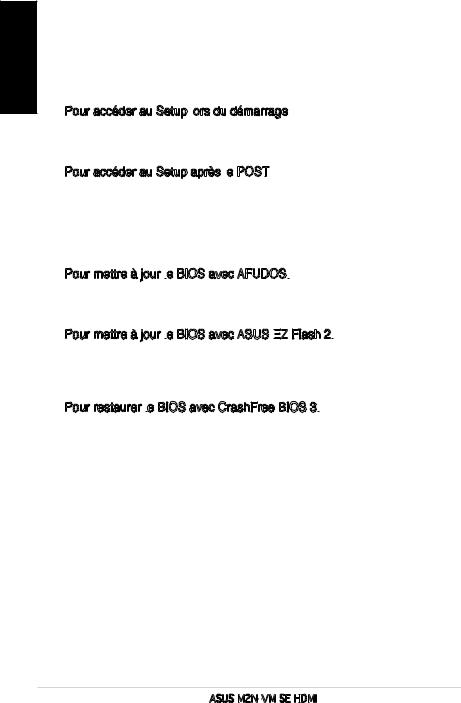
Français
4.Informations du BIOS
La ROM Flash sur la carte mère contient un BIOS. Vous pouvez mettre à jour les informations du BIOS ou configurer ses paramètres en utilisant l’utilitairedeSetup du BIOS. Les écrans BIOS comprennent les clés de navigation et une courte aide en ligne pour vous guider. Si vous rencontrez des problèmes liés au système ou si le systèmedevientinstableunefoisquevousaurezmodifiélesparamètres,chargezles Paramètres de Réglage Par Défaut. Référez-vous au Chapitre 2 du guide utilisateur pour obtenir plus d’informations détaillées relatives au BIOS. Rendez visite au site web d’ASUS (www.asus.com) pour obtenir les mises à jour.
Pour accéder au Setup lors du démarrage:
du démarrage:
Pressez <Suppr> lors du Test Automatique de Démarrage (POST : Power-On Self Test).Sivousnepressezpaslatouche<Suppr>,lePOSTcontinuerasonprogramme de test.
Pour accéder au Setup après le POST:
POST:

•Redémarrez le système en pressant <Ctrl> + <Alt> + <Suppr>, puis pressez <Suppr> lors du POST, ou
•Pressez le bouton de réinitialisation situé sur le châssis puis pressez <Suppr> lors du POST, ou
•Eteignez et rallumez le système puis pressez <Suppr> lors du POST.
Pour mettre à jour le
 BIOS avec AFUDOS:
BIOS avec AFUDOS:

Bootez le système à l’aide d’une disquette qui contient le dernier fichier BIOS. A l’ouverturedelasessionDOS,saisissezafudos/i<filename.rom>puispressezEntrée. Rebootez le système lorsque la mise à jour sera terminée.
Pour mettre à jour le
 BIOS avec ASUS EZ
BIOS avec ASUS EZ
 Flash 2:
Flash 2:

Bootez le système puis pressez <Alt> + <F2> lors du POST pour lancer EZ Flash
2. Insérez la disquette qui contient le dernier fichier BIOS. EZ Flash 2 effectuera le processus de mise à jour du BIOS et rebootera automatiquement le système une fois qu’il aura terminé.
Pour restaurer le BIOS avec CrashFree BIOS 3:
BIOS avec CrashFree BIOS 3:
Démarrezlesystème.SileBIOSestcorrompu,l’utilitairederestaurationautomatique du BIOS de CrashFree BIOS 3 vérifie la présence d’une disquette, du CD de support, ou d’un disque flash USB à partir duquel restaurer le BIOS. Insérez le CD de support de la carte mère, une disquette, ou connectez un disque flash USB contenant le BIOS d’origine ou la dernière version en date. Redémarrez le système une fois le
BIOS restauré.
5.Informations sur le CD technique
Cette carte mère supporte les systèmes d’exploitation Windows® 32-bit XP / 32-bit Vista / 64-bit XP / 64-bit Vista. Installez toujours la dernière version d’OS et les mises à jour correspondantes de manière à maximiser les caractéristiques de votre hardware.
Le CD technique livré avec la carte mère contient des logiciels et de nombreux pilotes et utilitaires qui améliorent les fonctions de la carte mère. Pour utiliser le CD technique, insérez-le simplement dans votre lecteur CD-ROM. si Autorun est activé dans votre ordinateur,leCDafficheautomatiquementl’écrandebienvenueetlesmenusd’installation. Si l’écran de bienvenue n’apparaît pas automatiquement, localisez le fichier ASSETUP.
EXE dans le dossier BIN du CD technique et double-cliquez dessus.
|
ASUS M2N-VM SE HDMI |

1.Motherboard-Layout
21.1cm (8.3in)
PS/2KBMS
T: Mouse
B: Keyboard
|
|
|
|
|
|
|
|
|
|
HDMI |
|
|
|
|
HDJ1 |
|
|
|
|
|
|
||
|
|
|
|
|
|
|
|
|
|
|
|
VGA DVI |
|
|
|
|
|
|
_ |
||||
|
|
|
|
||||
|
|
|
|
|
|
|
|
|
|
|
|
|
|
|
|
USB34 PS2_USBPW1-4 |
LAN1_USB12
|
|
|
CD |
|
AUDIO |
|
ATX12V
Socket AM2 |
bit,240-pin module) |
Attansic |
DDR2 DIMM_A1 (64 |
|
|
F1 |
|
CPU_FAN |
CHA_FAN |
LPT |
|
|
|
|
|
|
|
|
|
|
|
|
|
M2N-VM SE HDMI |
|
|
|
|
|
|
|
|
|
|
|
|
|
|
|
|
|
PCIEX16
Super I/O |
CLRTC |
CR2032 3V |
|
|
|
|
|
|
|||
|
|
|
Lithium Cell |
|
|
|
COM1 |
CMOS Power |
NVIDIA |
||
8Mb |
|
SB_PWR |
|
MCP68PVNT |
|
|
|
|
|
||
BIOS |
|
PCI1 |
|
|
|
|
|
|
|
|
|
|
|
PCI2 |
|
|
|
ALC662 |
SPDIF_OUT |
|
|
|
|
|
|
|
|
|
|
|
AAFP |
FLOPPY |
|
USB56 |
USB78 |
module) |
|
EATXPWR |
DDR2 DIMM B1 (64 bit,240-pin |
PRI IDE |
24.5cm (9.6in) |
SATA2 |
SATA4 |
|
SATA1 |
SATA3 |
|
SPEAKER |
|
|
CHASSIS |
|
|
F_PANEL |
|
|
USBPW9-12 |
|
|
USBPW5-8 |
|
|
USB910 |
USB1112 |
|
HDJ1
1 |
2 |
|
|
HDMI TXCON |
|
|
DVI TXCON |
HDM/DVI_TXCON 14 |
|||
HDMI TXCOP |
|
|
DVI TXCOP |
HDM/DVI_TXCOP 14 |
|||
HDMI TXDOP |
|
|
DVI TXDOP |
HDM/DVI_TXDOP 13 |
|||
HDMI TXDON |
|
|
DVI TXDON |
HDM/DVI_TXDON 13 |
|||
HDMI TXD2N |
|
|
DVI TXD2N |
HDM/DVI_TXD2N 14 |
|||
|
|
|
DVI TXD2P |
HDM/DVI_TXD2P 14 |
|||
|
|
|
DVI TXD1P |
HDM/DVI_TXD1P 14 |
|||
HDMI TXD1N |
|
|
DVI TXD1N |
HDM/DVI_TXD1N 14 |
|||
HDMI_SCL |
|
|
DVI_SCL |
|
SCL |
||
HDMI_SDA |
|
|
DVI_SDA |
|
SDA |
||
HDMI
2 |
3 |
|
|
HDMI TXCON |
|
|
DVI TXCON |
HDM/DVI_TXCON 14 |
|||
HDMI TXCOP |
|
|
DVI TXCOP |
HDM/DVI_TXCOP 14 |
|||
HDMI TXDOP |
|
|
DVI TXDOP |
HDM/DVI_TXDOP 13 |
|||
HDMI TXDON |
|
|
DVI TXDON |
HDM/DVI_TXDON 13 |
|||
HDMI TXD2N |
|
|
DVI TXD2N |
HDM/DVI_TXD2N 14 |
|||
HDMI TXD2P |
|
|
DVI TXD2P |
HDM/DVI_TXD2P 14 |
|||
HDMI TXD1P |
|
|
DVI TXD1P |
HDM/DVI_TXD1P 14 |
|||
HDMI TXD1N |
|
|
DVI TXD1N |
HDM/DVI_TXD1N 14 |
|||
HDMI_SCL |
|
|
DVI_SCL |
SCL |
|
DVI_SDA |
|
HDMI_SDA |
|
|
|
SDA |
|
|
|
DVI (Default)
PS2_USBPW1-4
1 2 |
2 |
3 |
+5V |
+5VSB |
|
(Default) |
|
|
CLRTC
1 |
2 |
2 |
3 |
Normal |
Clear RTC |
||
(Default) |
|
|
|
PLED |
PWR BTN |
|
PLED+ PLEDPWR GND |
|
|
F_PANEL |
|
|
IDELED+ IDELED- |
Ground Reset |
|
+HDLED |
RESET |
|
USBPW9-12 |
|
|
1 2 |
2 |
3 |
+5V |
+5VSB |
|
(Default) |
|
|
USBPW5-8 |
|
|
1 2 |
2 |
3 |
+5V |
+5VSB |
|
(Default) |
|
|
2.Installieren der CPU
Folgen Sie bitte den nachstehenden Schritten, um eine CPU zu installieren.
1.Suchen Sie auf dem Motherboard den 940-pol. AM2-Sockel.
2.Heben Sie den Sockelhebel bis zu einem Winkel von 90 Grad hoch.
WARNUNG!
Die CPU passt nur in einer Richtung in den Sockel. Stecken Sie die CPU nicht gewaltsam hinein, um verbogene Kontaktstifte und Schäden an der CPU zu vermeiden!
3.Positionieren Sie die CPU oberhalb des Sockels, so dass die CPU-Ecke mit dem goldenen Dreieck auf der Sockelecke mit dem kleinen Dreieck liegt.
4.Setzen Sie die CPU vorsichtig in den Sockel ein. Achten Sie auf den korrekten Sitz.
5.Sobald die CPU richtig sitzt, drücken Sie den Sockelhebel nach unten, um die CPU zu arretieren. Sie hören einen Klickton, wenn der Hebel einrastet.
Deutsch
ASUS M2N-VM SE HDMI |
|
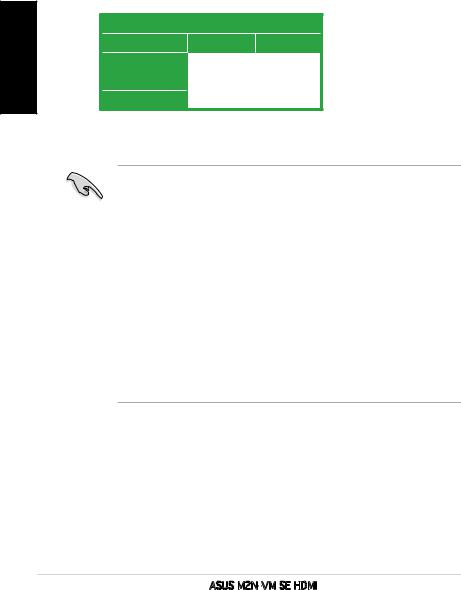
Deutsch
3.Arbeitsspeicher
Sie können 256MB, 512MB, 1GB und 2GB ungepufferte ECC/Nicht-ECC DDR2 DIMMs in den DIMM-Steckplätzen entsprechend den in diesem Abschnitt beschriebenen
Arbeitsspeicherkonfigurationen installieren.
Empfohlene Arbeitsspeicherkonfigurationen
Sockets
Modus |
DIMM_A1 |
DIMM_B1 |
|
Ein-Kanal |
– |
Installiert |
|
Installiert |
– |
||
|
|||
Dual-Kanal |
Installiert |
Installiert |
•Sie können in Kanal A und Kanal B verschiedene Speichergrößen installieren. Das System bildet die gesamte Größe des kleineren Kanals für die Dual-
Channel-Konfigurationab.ÜberschüssigerSpeicherdesgrößerenKanalswird dann für die Single-Channel-Verwendung abgebildet.
•Installieren Sie immer DIMMs mit gleicher CAS-Latenzzeit. Für optimale Kompatibilität wird empfohlen, nur Speichermodule eines Herstellers zu verwenden.
•Wenn Sie Speichermodule mit 2GB installieren, werden vom System u.U. nicht ganz 3 GB erkannt, da dieser Adressraum für andere kritische Funktionen reserviert wird. Diese Einschränkung tritt bei Windows® XP 32- bit-Betriebssystemen auf, die Physikalische Adresserweiterung (PAE) nicht unterstützen.
•Es wird empfohlen, unter dem Windows XP 32-Bit-Betriebssystem nicht mehr als insgesamt 3GB Systemspeicher zu installieren.
•Dieses Motherboard unterstützt keine Module, die auf 128Mb Chips basieren, bzw. keine doppelseitigen x16 Module.
|
ASUS M2N-VM SE HDMI |
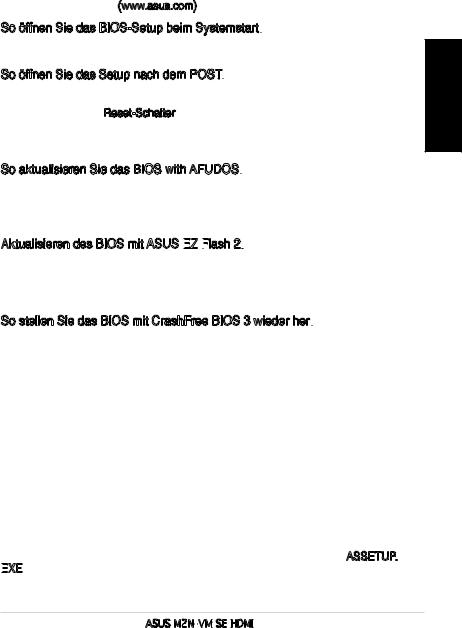
4.BIOS-Informationen
Das BIOS befindet sich in der Flash ROM auf dem Motherboard. Über das BIOS-
Setupprogramm können Sie die BIOS-Informationen aktualisieren oder die Parameter konfigurieren. Die BIOS-Anzeigen enthalten Navigations-anleitungen und eine kurze
Online-Hilfe, um Ihnen die Verwendung zu erleichtern. Falls in Ihrem System Probleme auftauchen, oder das System nach dem Verändern einiger Einstellungen instabil wird, sollten Sie die Standardeinstellungen zurückholen. Weitere Neuigkeiten finden Sie auf der ASUS-Webseite (www.asus.com).
So öffnen Sie das BIOS-Setup beim Systemstart:
Drücken Sie <Entf> während des Power-On Self-Test (POST). Wenn Sie nicht <Entf> drücken, fährt der POST mit seiner Routine fort.
So öffnen Sie das Setup nach dem POST:

•Starten Sie das System neu, indem Sie <Strg> + <Alt> + <Entf> drücken, und drücken Sie dann <Entf> während des POST, oder
•Drücken Sie den Reset-Schalter am Computergehäuse, und drücken Sie dann <Entf> während des POST, oder
•Schalten Sie das System aus und wieder an, und drücken Sie dann <Entf> während des POST
So aktualisieren Sie das BIOS with AFUDOS:

Starten Sie das System von einer Diskette, die die neueste BIOS-Datei enthält. Geben Sie bei der DOS-Eingabeaufforderung afudos /i<dateiname.rom> ein und drücken Sie dann die <Eingabetaste>. Starten Sie das System neu, wenn die Aktualisierung beendet ist.
Aktualisieren des BIOS mit ASUS EZ
 Flash
Flash
 2:
2:

Booten Sie das System neu und drücken <Alt> + <F2> während des POST, um EZ Flash 2 zu starten. Legen Sie die Diskette, die die neueste BIOS-Datei enthält, ein. EZ Flash 2 führt den BIOS-Aktualisierungsprozess aus und startet das System
automatisch nach dem Vervollständigen des Prozesses neu.
So stellen Sie das BIOS mit CrashFree BIOS 3 wieder her:
Booten Sie das System. Wenn das BIOS beschädigt ist sucht die CrashFree BIOS 3-Wiederherstellungsfunktion zuerst nach einer Diskette, Support-CD, oder einem USB-Flash-Laufwerk um das BIOS wiederherzustellen. Legen Sie die Motherboard- Support-CD, eine Diskette ein oder stecken Sie ein USB-Laufwerk mit der originalen oder der neuesten BIOS-Datei an das System an. Starten Sie das System nach der
Wiederherstellung des BIOS neu.
5.Software Support CD-Informationen
Das Motherboard unterstützt Windows® 32-bit XP / 32-bit Vista / 64-bit XP / 64-bit Vista Betriebssysteme (OS). Installieren Sie bitte immer die neueste OS-Version und die entsprechenden Updates, um die Funktionen Ihrer Hardware zu maximieren.
Die dem Motherboard beigefügte Support-CD enthält die Treiber,Anwendungssoftware und Dienstprogramme, die Ihnen zur Benutzung aller Funktionen dieses Motherboards helfen. Um die Support-CD zu verwenden, legen Sie sie in Ihr CD- ROM-Laufwerk ein. Falls auf Ihrem Computer Autorun aktiviert ist, zeigt die CD automatisch eine Willkommensnachricht und die Installationsmenüs an. Wenn der Willkommensbildschirm nicht automatisch erscheint, suchen Sie die Datei ASSETUP. EXE


 im BIN-Ordner der Support-CD und doppelklicken Sie auf die Datei, um die Menüs anzuzeigen.
im BIN-Ordner der Support-CD und doppelklicken Sie auf die Datei, um die Menüs anzuzeigen.
Deutsch
ASUS M2N-VM SE HDMI |
|
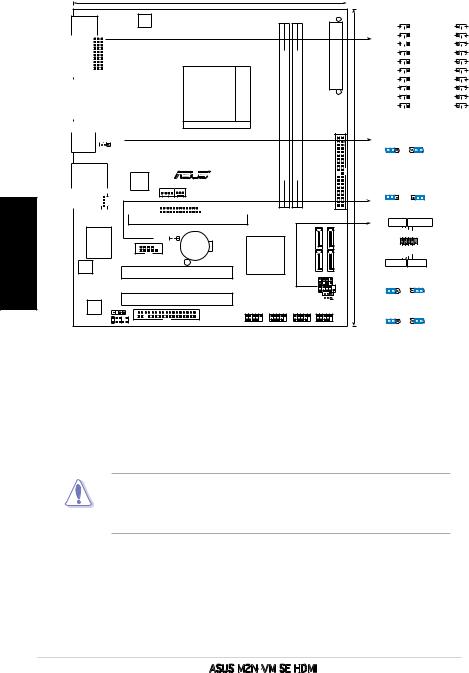
Italiano
1.Diagramma disposizione scheda madre
21.1cm (8.3in)
PS/2KBMS
T: Mouse
B: Keyboard
|
|
|
|
|
|
|
|
|
|
HDMI |
|
|
|
|
HDJ1 |
|
|
|
|
|
|
||
|
|
|
|
|
|
|
|
|
|
|
|
VGA DVI |
|
|
|
|
|
|
_ |
||||
|
|
|
|
||||
|
|
|
|
|
|
|
|
|
|
|
|
|
|
|
|
USB34 PS2_USBPW1-4 |
LAN1_USB12
|
|
|
CD |
|
AUDIO |
|
|
|
|
|
|
ATX12V
Socket AM2 |
bit,240-pin module) |
Attansic |
DDR2 DIMM_A1 (64 |
|
|
F1 |
|
CPU_FAN |
CHA_FAN |
LPT |
|
|
|
|
|
|
|
|
|
|
|
|
|
M2N-VM SE HDMI |
|
|
|
|
|
|
|
|
|
|
|
|
|
|
|
|
|
PCIEX16
Super I/O |
CLRTC |
CR2032 3V |
|
|
|
|
|
|
|||
|
|
|
Lithium Cell |
|
|
|
COM1 |
CMOS Power |
NVIDIA |
||
8Mb |
|
SB_PWR |
|
MCP68PVNT |
|
|
|
|
|
||
BIOS |
|
PCI1 |
|
|
|
|
|
|
|
|
|
|
|
PCI2 |
|
|
|
ALC662 |
SPDIF_OUT |
|
|
|
|
|
|
|
|
|
|
|
AAFP |
FLOPPY |
|
USB56 |
USB78 |
module) |
|
EATXPWR |
DDR2 DIMM B1 (64 bit,240-pin |
PRI IDE |
24.5cm (9.6in) |
SATA2 |
SATA4 |
|
SATA1 |
SATA3 |
|
SPEAKER |
|
|
CHASSIS |
|
|
F_PANEL |
|
|
USBPW9-12 |
|
|
USBPW5-8 |
|
|
USB910 |
USB1112 |
|
HDJ1
1 |
2 |
|
|
HDMI TXCON |
|
|
DVI TXCON |
HDM/DVI_TXCON 14 |
|||
HDMI TXCOP |
|
|
DVI TXCOP |
HDM/DVI_TXCOP 14 |
|||
HDMI TXDOP |
|
|
DVI TXDOP |
HDM/DVI_TXDOP 13 |
|||
HDMI TXDON |
|
|
DVI TXDON |
HDM/DVI_TXDON 13 |
|||
HDMI TXD2N |
|
|
DVI TXD2N |
HDM/DVI_TXD2N 14 |
|||
|
|
|
DVI TXD2P |
HDM/DVI_TXD2P 14 |
|||
|
|
|
DVI TXD1P |
HDM/DVI_TXD1P 14 |
|||
HDMI TXD1N |
|
|
DVI TXD1N |
HDM/DVI_TXD1N 14 |
|||
HDMI_SCL |
|
|
DVI_SCL |
|
SCL |
||
HDMI_SDA |
|
|
DVI_SDA |
|
SDA |
||
HDMI
2 |
3 |
|
|
HDMI TXCON |
|
|
DVI TXCON |
HDM/DVI_TXCON 14 |
|||
HDMI TXCOP |
|
|
DVI TXCOP |
HDM/DVI_TXCOP 14 |
|||
HDMI TXDOP |
|
|
DVI TXDOP |
HDM/DVI_TXDOP 13 |
|||
HDMI TXDON |
|
|
DVI TXDON |
HDM/DVI_TXDON 13 |
|||
HDMI TXD2N |
|
|
DVI TXD2N |
HDM/DVI_TXD2N 14 |
|||
HDMI TXD2P |
|
|
DVI TXD2P |
HDM/DVI_TXD2P 14 |
|||
HDMI TXD1P |
|
|
DVI TXD1P |
HDM/DVI_TXD1P 14 |
|||
HDMI TXD1N |
|
|
DVI TXD1N |
HDM/DVI_TXD1N 14 |
|||
HDMI_SCL |
|
|
DVI_SCL |
SCL |
|
DVI_SDA |
|
HDMI_SDA |
|
|
|
SDA |
|
|
|
DVI (Default)
PS2_USBPW1-4
1 2 |
2 |
3 |
+5V |
+5VSB |
|
(Default) |
|
|
CLRTC
1 |
2 |
2 |
3 |
Normal |
Clear RTC |
||
(Default) |
|
|
|
PLED |
PWR BTN |
|
PLED+ PLEDPWR GND |
|
|
F_PANEL |
|
|
IDELED+ IDELED- |
Ground Reset |
|
+HDLED |
RESET |
|
USBPW9-12 |
|
|
1 2 |
2 |
3 |
+5V |
+5VSB |
|
(Default) |
|
|
USBPW5-8 |
|
|
1 2 |
2 |
3 |
+5V |
+5VSB |
|
(Default) |
|
|
2.Installazione della CPU
Attenersi alle fasi seguenti per installare una CPU.
1.Ubicare la presa AM2 a 940 pin sulla scheda madre.
2.Sollevare la leva della presa ad un angolo di almeno 90°.
AVVISO!
La CPU può essere inserita solamente con un corretto orientamento. NON forzare la CPU nella presa diversamente si possono piegare i pin e danneggiare la CPU!
3.Collocare la CPU sul socket in modo tale che l’angolo con il triangolo dorato della CPU combaci con l’angolo del socket dove c’è il tirandolo.
4.Inserire completamente con delicatezza la CPU nella presa.
5.Quando la CPU è al suo posto, abbassare la leva della presa per bloccare la CPU. La leva scatta sulla linguetta laterale indicando che è bloccata.
|
ASUS M2N-VM SE HDMI |
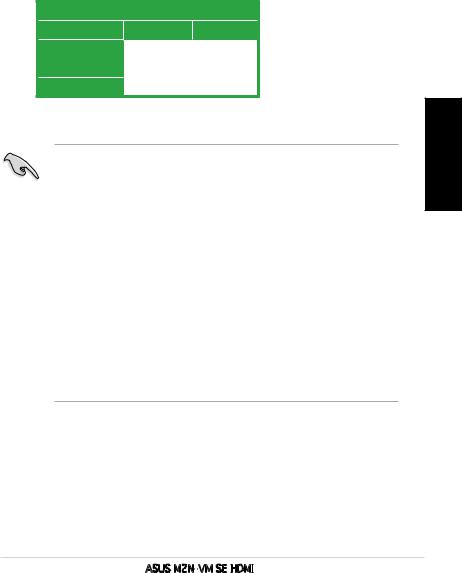
3.Memoria di sistema
Si possono installare moduli DIMM DDR2 ECC/non ECC unbuffered 256 MB, 512 MB, 1GB e 2GB nelle prese DIMM utilizzando le configurazioni memoria di questa sezione.
Configurazioni raccomandate della memoria
Prese
Modalità |
DIMM_A1 |
DIMM_B1 |
|
Canale singolo |
– |
Corredato |
|
Corredato |
– |
||
|
|||
Canale doppio |
Corredato |
Corredato |
•Nel canale A e nel canale B, e’ possibile installare una memoria di dimensioni
variabili.Perlaconfigurazioneadoppiocanale,ilsistemaesegueunamappatura delle dimensioni complessive del canale di dimensioni inferiori. La memoria in eccesso presente nel canale di maggiori dimensioni è quindi mappata per operazioni su un solo canale.
•Utilizzare e installare sempre moduli DIMM con la stessa latenza CAS. Per poter garantire la perfetta compatibilità dei moduli, si raccomanda di utilizzare moduli di memoria acquistati presso lo stesso venditore.
•Se si installano due moduli di memoria da 2 GB, il sistema è in grado di riconoscere solo meno di 3GB perchè lo spazio per l’indirizzamento è riservato per altre fuunzioni critiche. Questa limitazione si ha solo con il sistema operativo Windows® XP -bit perchè non supporta la funzionalità PAE (PhysicalAddress Extension)
•Siraccomandadiinstallaremenodi3GBdimemeoriatotaledisistemaquando si usano sistemi operativi Windows XP 32-bit.
•Questa scheda madre non supporta moduli di memoria composti da moduli di capacità 128 Mb oppure moduli a doppia faccia x16.
Italiano
ASUS M2N-VM SE HDMI |
|

Italiano
4.Informazioni sul BIOS
La Flash ROM sulla scheda madre contiene il BIOS. È possibile aggiornare le informazioni del BIOS, o configurare i parametri utilizzando l’utilità di configurazione
BIOS Setup. La schermata BIOS include tasti di navigazione ed una concisa guida in linea. Se si riscontrano problemi con il sistema, oppure se questo diventa instabile dopo avere modificato le impostazioni, caricare le impostazioni predefinite di configurazione Setup Defaults. Fare riferimento al Capitolo 2 della Guida utente per informazioni dettagliate sul BIOS. Visitare la pagina WebASUS (www.asus.com)
per gli aggiornamenti.
Per accedere al Setup all’avvio:
Setup all’avvio:
Premere il tasto <Delete> durante il POST (Power On Self Test). Se non si preme il tasto <Delete>, il POST continua le sue routine di diagnostica.
Per accedere al Setup dopo il
Setup dopo il
 POST:
POST:

•Riavviare il sistema premendo i tasti <Ctrl> + <Alt> + <Delete>, poi premere il tasto <Delete> durante il POST, oppure
•Premere il tasto di
 ripristino sul telaio, poi premere il tasto <Delete> durante il POST, oppure
ripristino sul telaio, poi premere il tasto <Delete> durante il POST, oppure
•Spegnere e riaccendere il sistema e poi premere il tasto <Delete> durante il POST
Per aggiornare il


 BIOS con AFUDOS:
BIOS con AFUDOS:

Avviare il sistema da un dischetto floppy che contenga il file BIOS più aggiornato. Al prompt di DOS, scrivere: afudos /i<filename.rom> poi premere il tasto Enter / Invio.
Riavviare il sistema quando l’aggiornamento è completato.
Per aggiornare il
 BIOS con ASUS EZ
BIOS con ASUS EZ
 Flash
Flash
 2:
2:
Avviare il sistema e premere <Alt> + <F2> durante il POST per avviare EZ Flash 2. Inserire un dischetto floppy che contenga il file BIOS più aggiornato. EZ Flash 2 esegue le procedure d’aggiornamento del BIOS e, una volta completato, riavvia automaticamente il sistema.
Per recuperare il
 BIOS con CrashFree BIOS 3:
BIOS con CrashFree BIOS 3:
Avviareilsistema.SeilBIOSècorrotto,lafunzionediauto-recuperoCrashFreeBIOS 3controlla floppydisk, CDdi supportooflashdiskUSB,alfinedi recuperarlo. Inserire ilCDdisupportodellaschedamadre,unfloppydiskounflashdiskUSBchecontenga
il file BIOS originario o aggiornato. A recupero avvenuto, riavviare il sistema.
5.Informazioni sul CD di supporto al Software
Questa scheda madre supporta un sistema operativo (OS) Windows® 32-bit XP / 32-bit Vista / 64-bit XP / 64-bit Vista. Installate sempre l’ultima versione OS e gli aggiornamenti corrispondenti, in modo da massimizzare le funzioni del vostro hardware.
Il CD di supporto in dotazione alla scheda madre contiene dei software utili e diversi utility driver che potenziano le funzioni della scheda madre. Per cominciare a usare il CDdisupporto,bastainserireilCDnelCD-ROMdrive.IlCDmostraautomaticamente lo schermo di benvenuto e i menu dell’installazione se Autorun è attivato nel vostro computer. Se lo schermo di benvenuto non compare automaticamente, trovate e cliccate due volte il file ASSETUP.EXE
 dalla cartella BIN nel CD di supporto per
dalla cartella BIN nel CD di supporto per
mostrare i menu.
10 |
ASUS M2N-VM SE HDMI |

1.Disposición de la Placa Madre
21.1cm (8.3in)
PS/2KBMS
T: Mouse
B: Keyboard
HDMI |
HDJ1 |
VGA_DVI
USB34 PS2_USBPW1-4
LAN1_USB12
|
|
|
CD |
|
AUDIO |
|
ATX12V
Socket AM2 |
bit,240-pin module) |
Attansic |
DDR2 DIMM_A1 (64 |
|
|
F1 |
|
CPU_FAN |
CHA_FAN |
LPT |
|
|
|
|
|
|
|
|
|
|
|
|
|
M2N-VM SE HDMI |
|
|
|
|
|
|
|
|
|
|
|
|
|
|
|
|
|
PCIEX16
Super I/O |
CLRTC |
CR2032 3V |
|
|
|
|
|
|
|||
|
|
|
Lithium Cell |
|
|
|
COM1 |
CMOS Power |
NVIDIA |
||
8Mb |
|
SB_PWR |
|
MCP68PVNT |
|
|
|
|
|
||
BIOS |
|
PCI1 |
|
|
|
|
|
|
|
|
|
|
|
PCI2 |
|
|
|
ALC662 |
SPDIF_OUT |
|
|
|
|
|
|
|
|
|
|
|
AAFP |
FLOPPY |
|
USB56 |
USB78 |
module) |
|
EATXPWR |
DDR2 DIMM B1 (64 bit,240-pin |
PRI IDE |
24.5cm (9.6in) |
SATA2 |
SATA4 |
|
SATA1 |
SATA3 |
|
SPEAKER |
|
|
CHASSIS |
|
|
F_PANEL |
|
|
USBPW9-12 |
|
|
USBPW5-8 |
|
|
USB910 |
USB1112 |
|
HDJ1
1 |
2 |
|
|
HDMI TXCON |
|
|
DVI TXCON |
HDM/DVI_TXCON 14 |
|||
HDMI TXCOP |
|
|
DVI TXCOP |
HDM/DVI_TXCOP 14 |
|||
HDMI TXDOP |
|
|
DVI TXDOP |
HDM/DVI_TXDOP 13 |
|||
HDMI TXDON |
|
|
DVI TXDON |
HDM/DVI_TXDON 13 |
|||
HDMI TXD2N |
|
|
DVI TXD2N |
HDM/DVI_TXD2N 14 |
|||
|
|
|
DVI TXD2P |
HDM/DVI_TXD2P 14 |
|||
|
|
|
DVI TXD1P |
HDM/DVI_TXD1P 14 |
|||
HDMI TXD1N |
|
|
DVI TXD1N |
HDM/DVI_TXD1N 14 |
|||
HDMI_SCL |
|
|
DVI_SCL |
|
SCL |
||
HDMI_SDA |
|
|
DVI_SDA |
|
SDA |
||
HDMI
2 |
3 |
|
|
HDMI TXCON |
|
|
DVI TXCON |
HDM/DVI_TXCON 14 |
|||
HDMI TXCOP |
|
|
DVI TXCOP |
HDM/DVI_TXCOP 14 |
|||
HDMI TXDOP |
|
|
DVI TXDOP |
HDM/DVI_TXDOP 13 |
|||
HDMI TXDON |
|
|
DVI TXDON |
HDM/DVI_TXDON 13 |
|||
HDMI TXD2N |
|
|
DVI TXD2N |
HDM/DVI_TXD2N 14 |
|||
HDMI TXD2P |
|
|
DVI TXD2P |
HDM/DVI_TXD2P 14 |
|||
HDMI TXD1P |
|
|
DVI TXD1P |
HDM/DVI_TXD1P 14 |
|||
HDMI TXD1N |
|
|
DVI TXD1N |
HDM/DVI_TXD1N 14 |
|||
HDMI_SCL |
|
|
DVI_SCL |
SCL |
|
DVI_SDA |
|
HDMI_SDA |
|
|
|
SDA |
|
|
|
DVI (Default)
PS2_USBPW1-4
1 2 |
2 |
3 |
+5V |
+5VSB |
|
(Default) |
|
|
CLRTC
1 |
2 |
2 |
3 |
Normal |
Clear RTC |
||
(Default) |
|
|
|
PLED |
PWR BTN |
|
PLED+ PLEDPWR GND |
|
|
F_PANEL |
|
|
IDELED+ IDELED- |
Ground Reset |
|
+HDLED |
RESET |
|
USBPW9-12 |
|
|
1 2 |
2 |
3 |
+5V |
+5VSB |
|
(Default) |
|
|
USBPW5-8 |
|
|
1 2 |
2 |
3 |
+5V |
+5VSB |
|
(Default) |
|
|
2.Instalación de la CPU
Para instalar la CPU siga estas instrucciones.
1.Localice la ranura AM2 de 940 contactos en la placa base.
2.Levante la palanca de la ranura hasta un ángulo de 90º.
Español
¡ADVERTENCIA!
La CPU encaja solamente en una dirección. NO la fuerce sobre la ranura para evitar que los contactos se doblen y la CPU quede dañada!
ASUS M2N-VM SE HDMI |
11 |
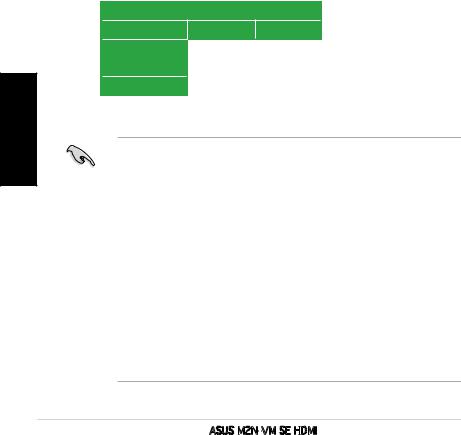
3.Posicione la CPU sobre el zócalo de modo que la esquina de la CPU con el triángulo dorado coincida con la esquina con el pequeño triángulo en el zócalo.
4.Inserte con cuidado la CPU en la ranura hasta que entre en su sitio.
5.Cuandola CPU seencuentreensusitio,empujelapalancade laranura parafijar la CPU. La palanca encajará en la ficha lateral para indicar que está cerrada.
Español
3.Memoria de sistema
Puede instalar DIMM DDR2 ECC/no ECC de 256MB, 512MB, 1GB y 2GB sin memoria intermedia dentro de las ranuras DIMM utilizando las configuraciones de memoria que aparecen en esta sección.
Configuraciones de memoria recomendadas
|
Zócalo |
|
|
Modo |
DIMM_A1 |
DIMM_B1 |
|
Canal sencillo |
– |
Poblado |
|
Poblado |
– |
||
|
|||
Canal dual |
Poblado |
Poblado |
•Puede instalar memorias de diferentes tamaños en los canalesAy B. El sistema
mapea el tamaño total del canal de menor tamaño para configuraciones de canal dual. Cualquier exceso de memoria en el canal de mayor tamaño será mapeado en operaciones de canal simple.
•Instale siempre DIMM con la misma latencia CAS. Para una compatibilidad óptima, se recomienda que obtenga módulos de memoria del mismo proveedor.
•Se si installano due moduli di memoria da 2GB, il sistema potrebbe rilevare soltanto meno di 3GB, poichè lo spazio per l’ indirizzo fisico è riservato ad altre funzioni chiave. Questa limitazione si riscontra nel sistema operativo Windows® XP 32-bit, che non supporta la modalità PAE (Physical Address Extension).
•Recomendamos instalar menos de 3GB de memoria de sistema en total cuando utiliza Sistemas Operativos Windows XP de 32-Bits.
•Esta placa base no admite módulos de memoria hechos de 128Mb chips ni de doble cara x16.
12 |
ASUS M2N-VM SE HDMI |
